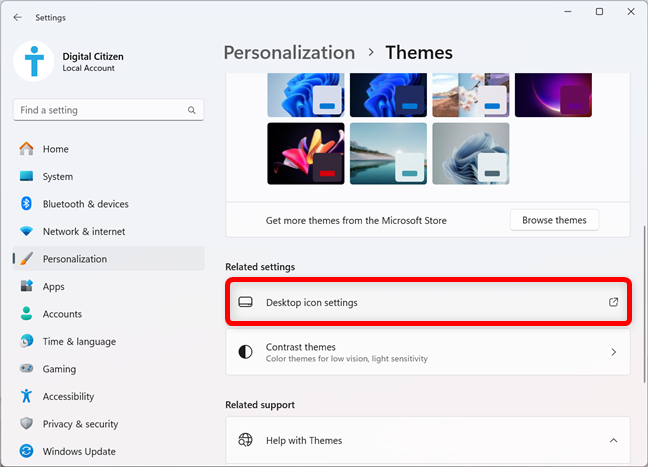Anda bisa bertanya-tanya bagaimana cara mengembalikan ikon desktop di Windows 11 karena beberapa alasan. Jika semua ikon desktop Windows Anda hilang, Anda bisa mendapatkannya dengan mudah dengan hanya beberapa klik atau ketukan. Atau mungkin Anda ingin mengembalikan pintasan default klasik sistem operasi Anda ke desktop Anda, yang dapat membantu jika Anda membutuhkan akses yang lebih cepat ke lokasi dan pengaturan tertentu. Selain itu, jika ikon untuk pintasan tradisional ini telah diganti, Anda juga dapat mengembalikannya ke tampilan default mereka. This tutorial shows how to restore the desktop icons in Windows 11, regardless of whether they’re missing or you want to bring back default desktop icons, like This PC, Network, Control Panel, or your User’s Files:
How to restore the default Windows desktop icons
Windows 11 comes with a default set of desktop icons that facilitate access to important locations dan Pengaturan: PC ini, jaringan, panel kontrol, file pengguna, dan tamangan daur ulang. Sementara dalam versi Windows yang lebih lama, pintasan standar ini ditampilkan secara default, Windows 11 hanya menunjukkan tempat sampah di desktop. Untuk mengembalikan beberapa atau semua pintasan Windows default ini ke desktop Anda, baca panduan kami tentang menambahkan atau menghapus ikon desktop (pintasan) di Windows 11.
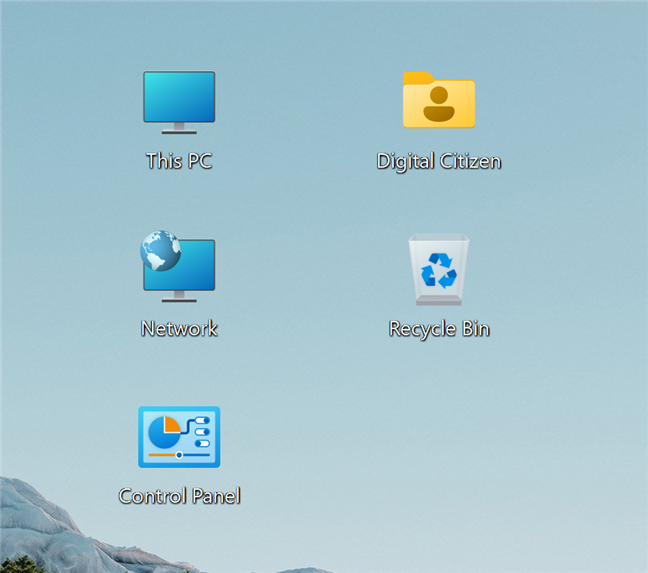
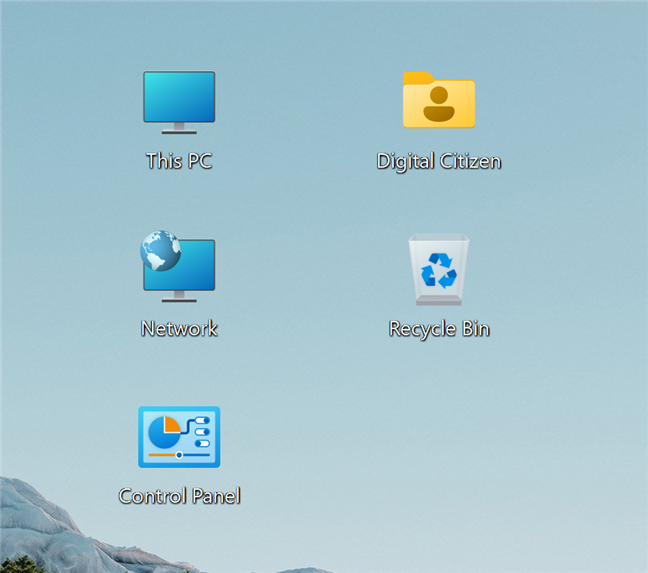
The desktop icons in Windows 11
But what if you enabled these default icons, yet they’re not shown on the Windows 11 desktop? Jika Anda tidak dapat melihat jalan pintas atau file sama sekali, lanjutkan membaca untuk mengetahui cara mendapatkan ikon kembali di desktop Anda.
Cara mengembalikan ikon desktop yang hilang di Windows 11
Jika semua ikon desktop Anda hilang di Windows 11, mereka bisa disembunyikan dari pandangan. Klik kanan atau tekan dan tahan area kosong desktop Anda, dan kemudian, di menu kontekstual, tampilan akses. Klik atau Ketuk Opsi Ikon Desktop Tampilkan untuk Memeriksanya.
Show desktop icons in Windows 11
All your desktop icons should become visible on your screen. Untuk menyembunyikannya lagi, ikuti langkah yang sama dan klik atau ketuk opsi Ikon Desktop Tampilkan untuk menghapus centang.
tip: jika Anda masih tidak dapat menemukan apa yang Anda cari, mungkin Anda menghapus item secara tidak sengaja. Baca panduan saya tentang pemulihan file dari tempat sampah untuk mengembalikan ikon desktop yang dihapus.
Cara mengembalikan ikon default untuk pintasan standar di Windows 11
Jika ikon untuk pintasan standar Anda telah diganti, Anda dapat mengembalikannya ke default dari desktop. Klik kanan atau tekan dan tahan area kosong di desktop Anda untuk membuka menu kontekstual. Kemudian, klik atau ketuk Personalisasi.
Mengakses Personalisasi di Windows 11
Ini membuka jendela Pengaturan Personalisasi. Anda juga dapat sampai di sini dengan membuka pengaturan (Windows + I) dan memilih personalisasi di kolom kiri. Kemudian, akses tema di panel kanan.
Access the Desktop icon settings in Windows 11 In the Desktop Icon Settings window, you see all the icons used by the default Windows 11 pintasan. Panduan saya tentang mengubah ikon pintasan apa pun yang menggambarkan cara mengganti ikon untuk PC ini dengan logo situs web kami, sehingga Anda dapat mengikuti langkah yang sama untuk menyesuaikan semua ikon desktop yang ditampilkan di jendela ini. Untuk mengatur ulang ikon desktop ke default, pilih dan klik atau mengetuk tombol default. Akhirnya, klik atau ketuk OK atau berlaku untuk menyimpan perubahan Anda.